무신사 배너 파헤쳐보기!
이번 포스팅은 이전에 처음 봤을때부터 나중에 시간나면
따라 만들어봐야지..봐야지..하고 생각해두었던 무신사 배너를 클론 코딩해보고
또, 그 안에 어떤 비법?ㅎ 아이디어가 있는지 분석해보는 글입니다!
무슨 배너길래?
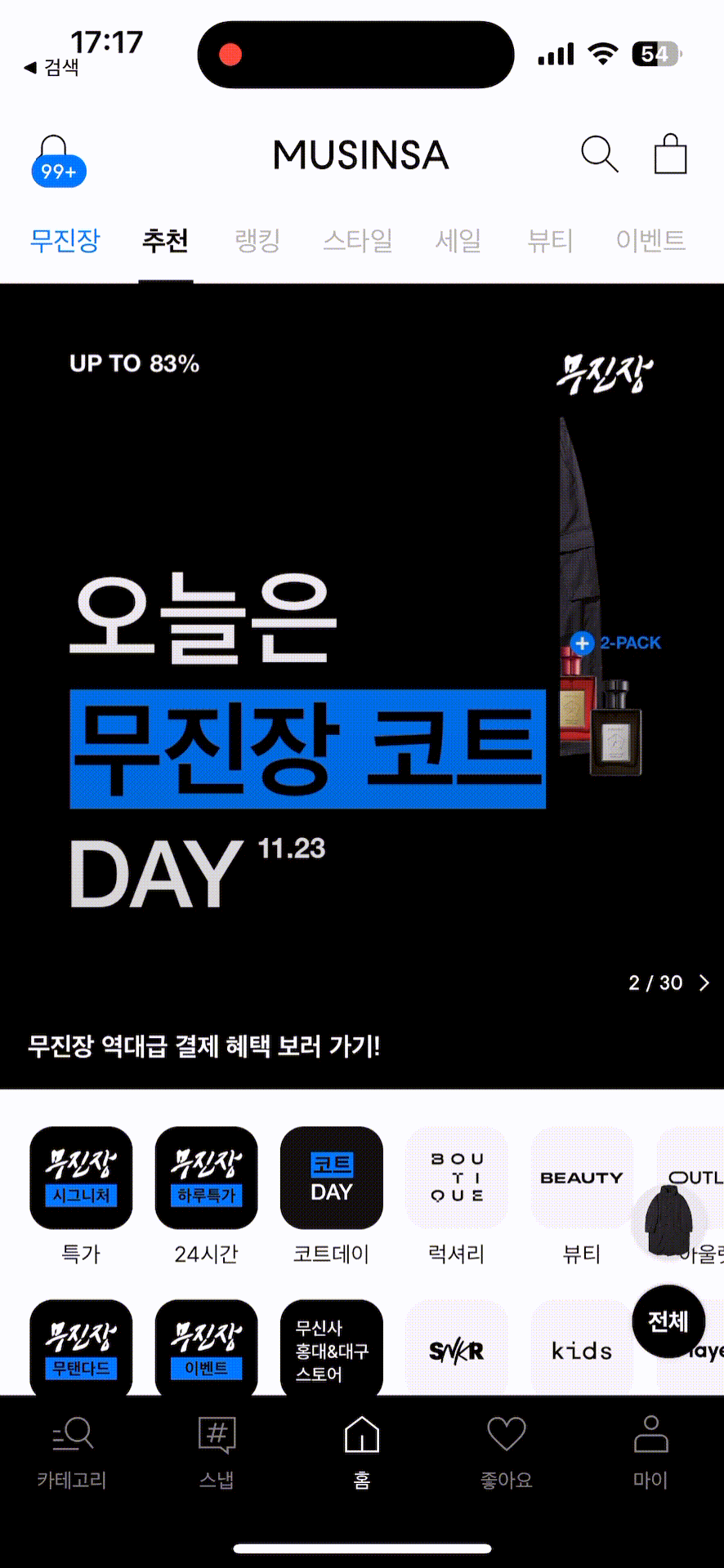
무신사 배너
UIScrollView 또는 UICollectionView를 활용하여 만들게 되는
일반적인 페이징 UI와는 다르게 페이징시에 현재 페이지와 다음 페이지가
공존?하며 이미 다음 페이지가 밑에 깔려있는듯한 독특한 느낌을 주고 있어요.
이렇게 재밌고 신기한 UI를 만들면 따라 만들어보고 싶은 마음이..생겨버려..
비법 혹은 아이디어
여러가지 삽질을 반복하며, 실패하기를 몇번인가.. 다음에 해보려던 찰나에 MUSINSA-banner-CloneCoding에서 아주 좋은 결과물을 얻어서, 그 안의 소스들을 하나하나 뜯어본 결과!
핵심적인 비법을 2개로 줄여보았습니다.
Part1. func scrollViewDidScroll(_ scrollView: UIScrollView)
아래 로직에서는 scrollView.contentOffset.x - currentCell.frame.origin.x 연산이 가장 이해가 되지 않았는데요,
이 연산을 하는 이유는 다음Cell의 imageView의 위치를 다음Cell의 superView의 originX(시작점)보다 더 앞으로 끌고오기 위해서 입니다!
superView의 originX(시작점)보다 더 앞으로 끌고오게되면 현재Cell에서 다음Cell의 이미지를 보여주는게 가능해지기 때문이에요.
if collectionView.visibleCells.count > 0 {
let currentCell = collectionView.visibleCells[0] as! HomeBannerCell
currentCell.imageView.frame.origin.x = scrollView.contentOffset.x - currentCell.frame.origin.x
if collectionView.visibleCells.count > 1 {
let nextCell = collectionView.visibleCells[1] as! HomeBannerCell
nextCell.imageView.frame.origin.x = scrollView.contentOffset.x - nextCell.frame.origin.x
}
}
Part2. ClipsToBounds
Part1의 연산을 했다고해서, 실제로 무신사 배너와 같은 효과가 되도록 만들수는 없어요.
그렇다면, 어떤 비법이 또 있는걸까 분석해본결과 Cell의 ClipsToBounds 속성을 true로 변경해주는 것이었는데요. ClipsToBounds 속성까지 true로 설정하면 똑같은 효과를 가지게 되더라구요.
사실 분석을 하면서 이 부분이 가장 이해가 안갔는데,
조금 더 분석을 해보면서 혹시라도 더 알게되는게 있다면 추가로 정리해보도록 할게요!
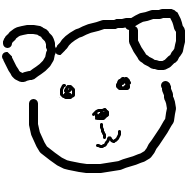
Leave a comment